
Panduan Setting Paypal WooCommerce
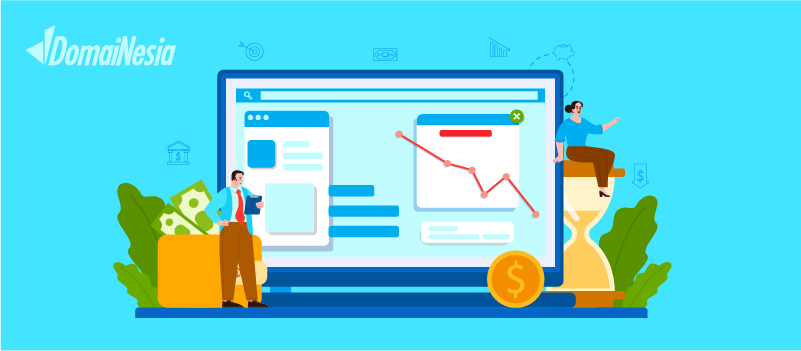
Panduan Setting Paypal WooCommerce – Seperti yang kamu ketahui, sudah tidak jarang lagi ada toko online. Hampir semua jenis bisnis bisa dilakukan secara online dan memiliki toko online sendiri. Memiliki toko online dengan cara membuat website toko online sendiri, atau bisa juga menggunakan pihak ketiga seperti Tokopedia, dan sebagainya. Dengan online itu artinya konsumen bisa berasal dari mana saja. Bisa berasal dari dalam negeri atau luar negeri.
Terkadang transaksi internasional-lah yang membingungkan. Hal ini karena transaksi internasional terdapat perbedaan konversi mata uang. Nah untuk memudahkannya salah satunya dengan metode pembayaran PayPal. Itulah mengapa adanya PayPal sangat membantu untuk melakukan transaksi jual beli lintas negara. Nah, bagaimana cara setting PayPall pada WooCommerce? Yuk, langsung saja simak artikel di bawah ini ya DomaiNesians!
Apa itu PayPal
PayPal merupakan salah satu perusahaan yang menyediakan jasa transfer uang melalui internet. Menurut Wikipedia, PayPal didirkan pada tahun 2000 yang merupakan hasil penggabungan dari perusahaan Confinity dengan X.com.
Dengan PayPal, Anda dapat menyimpan dan mengelola uang, melakukan transfer, serta melakukan pembayaran. Biasanya saldo yang tersimpan dalam PayPal dinamakan balance. Anda dapat berbelanja di berbagai toko online dan ecommerce seperti eBay menggunakan balance dalam PayPal ini.
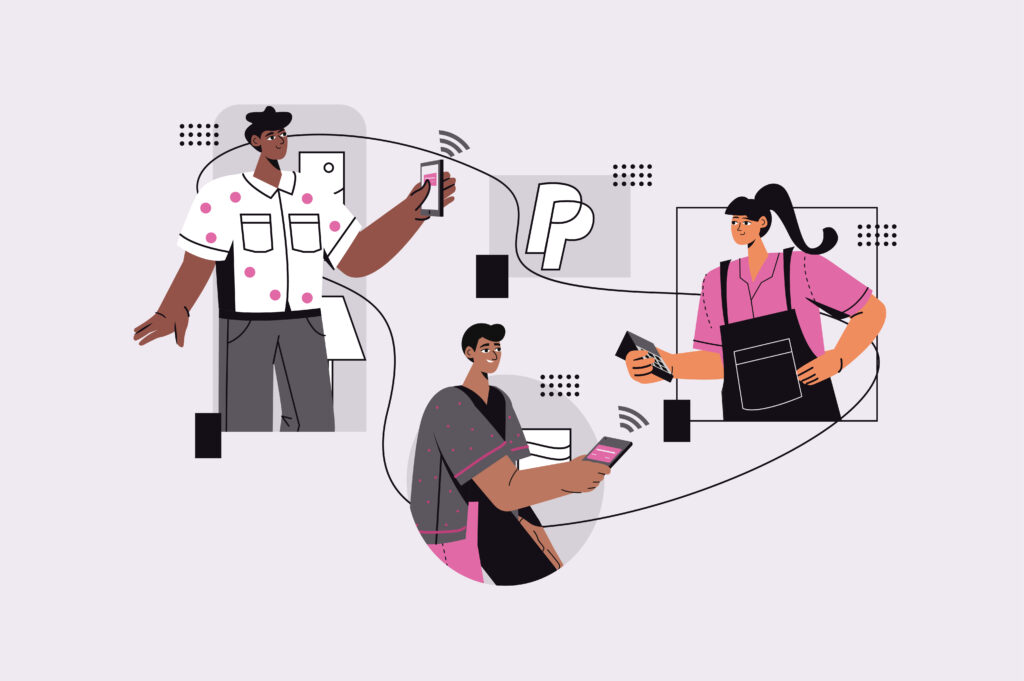
Masih bingung? Anggap saja PayPal ini seperti bank- bank konvensional yang letakknya di internet. Anda dapat melakukan apa saja jika saldo (balance) PayPal terisi. Anda dapat berbelanja, transfer, mengirim balance kepada seseorang yang juga memiliki akun PayPal.
Mengapa Toko Online Membutuhkan PayPal
Memulai bisnis toko online memang perlu memikirkan dari sisi metode pembayaran. Hal ini karena hingga sekarang ini metode pembayaran semakin berkembang. Dulunya hanya sebatas transfer bank saja, sekarang sudah berkembang bisa menggunakan QRIS, virtual account, hingga PayPal.
Buat kamu yang merintis toko online, sebaiknya mulai menambahkan PayPal pada metode pembayaran. Tujuan utamanya adalah untuk memfasilitasi transaksi internasional.
Dengan menggunakan PayPal, transaksi internasional lebih mudah dilakukan. Mengingat Valuta asing merupakan hal yang membingungkan, nah apabila kamu menjual produk toko online kepada pelanggan di seluruh dunia, PayPal memudahkan untuk menerima pembayaran dalam berbagai mata uang.
Cukup dengan menentukan mata uang mana yang ingin kamu terima, dan PayPal akan secara otomatis mengonversi pembayaran ke mata uang negara kamu.
Tahap Persiapan
Untuk melakukan tiap langkah pada panduan setting PayPal WooCommerce, yang perlu diperhatikan adalah kamu harus memiliki akun PayPal terlebih dahulu. Apabila kamu belum punya akun PayPal, langsung saja akses website PayPal. Kemudian pilih Sign Up.
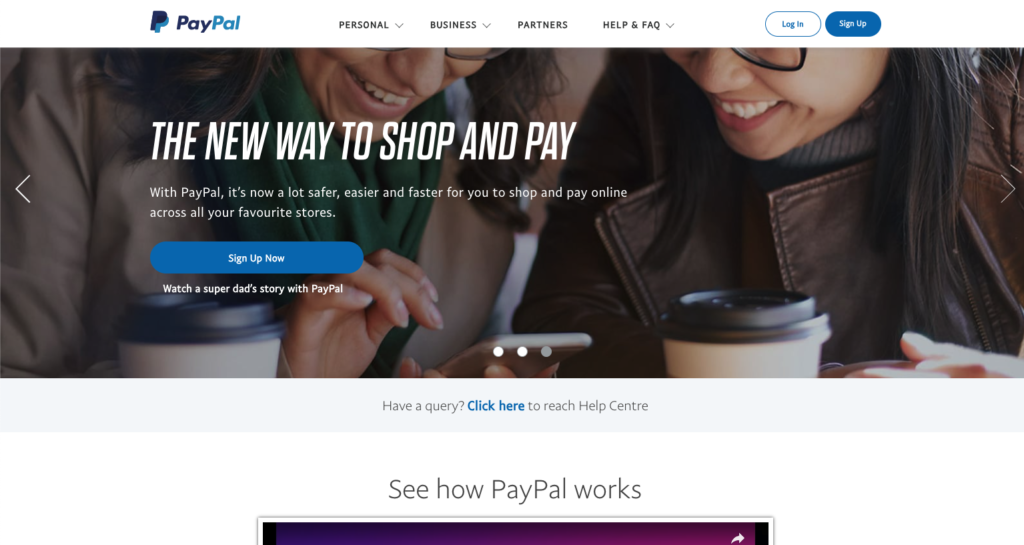
Selanjutnya silakan memilih tipe akun PayPal yang ingin dibuat. Dalam proses pembuatan akun PayPal dibutuhkan nomor identitas. Kamu bisa menggunakan KTP atau Paspor sebagai nomor identitas dan ikuti proses pembuatan akun dengan benar.
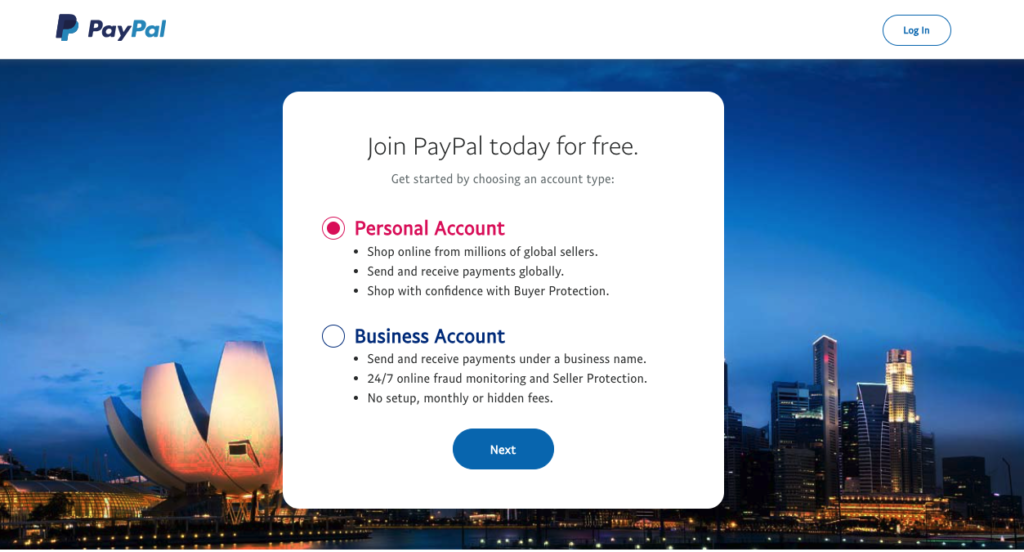
Setelah selesai membuat akun PayPal, langsung saja mengikuti langkah-langkah panduan setting PayPal WooCommerce.
Panduan Setting PayPal WooCommerce
Sebelumnya, pastikan kamu telah menyiapkan website yang telah terinstall WordPress ya DomaiNesians! WooCommerce merupakan salah satu plugin toko online yang ada di WordPress. Untuk itu buat kamu yang belum melakukan instalasi WordPress pada website ikuti panduan Cara Membuat Website dengan WordPress Mudah Tanpa Ribet!.
1. Install WooCommerce
Langkah pertama pada panduan setting PayPal WooCommerce adalah melakukan instalasi WooCommerce di website WordPressmu. Kamu bisa klik Menu Plugin yang ada di samping kiri. Kemudian klik Add New Plugin.
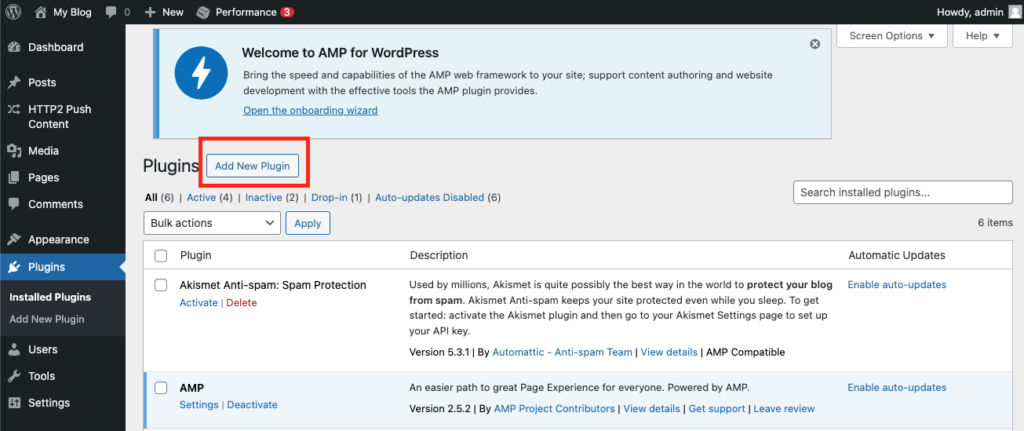
Tulis “WooCommerce” di kolom pencarian lalu tekan Enter. Maka kamu akan mendapatkan plugin WooCommerce. Selanjutnya klik Install Now dan dilanjutkan klik Activate.
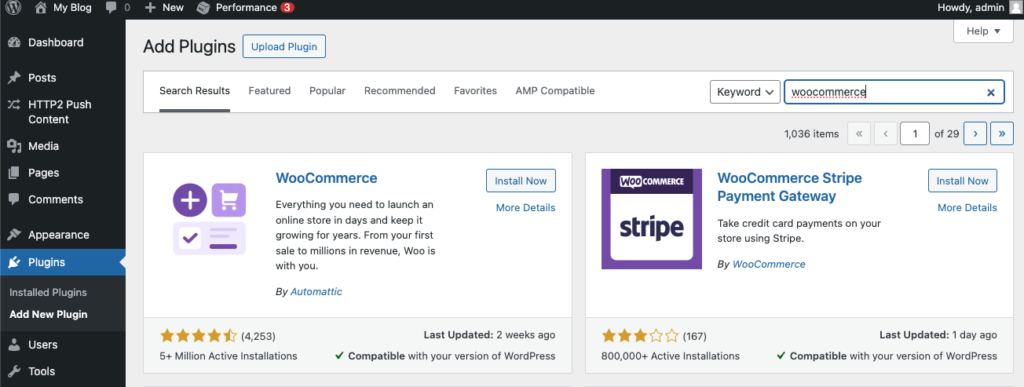
Apabila dashboard WordPress mu muncul Menu WooCommerce maka itu artinya kamu telah berhasil install WooCommerce.
2. Mengaktifkan PayPal WooCommerce
Langkah yang kedua pada panduan setting PayPal WooCommerce adalah mengaktifkan PayPal. Klik Menu WooCommerce kemudian klik Setting. Karena PayPal merupakan salah satu metode pembayaran, maka silakan klik Payments.
Nah, apabila sebelumnya kamu belum pernah mengaktifkan PayPal, maka silakan klik Get Started seperti di bawah ini.
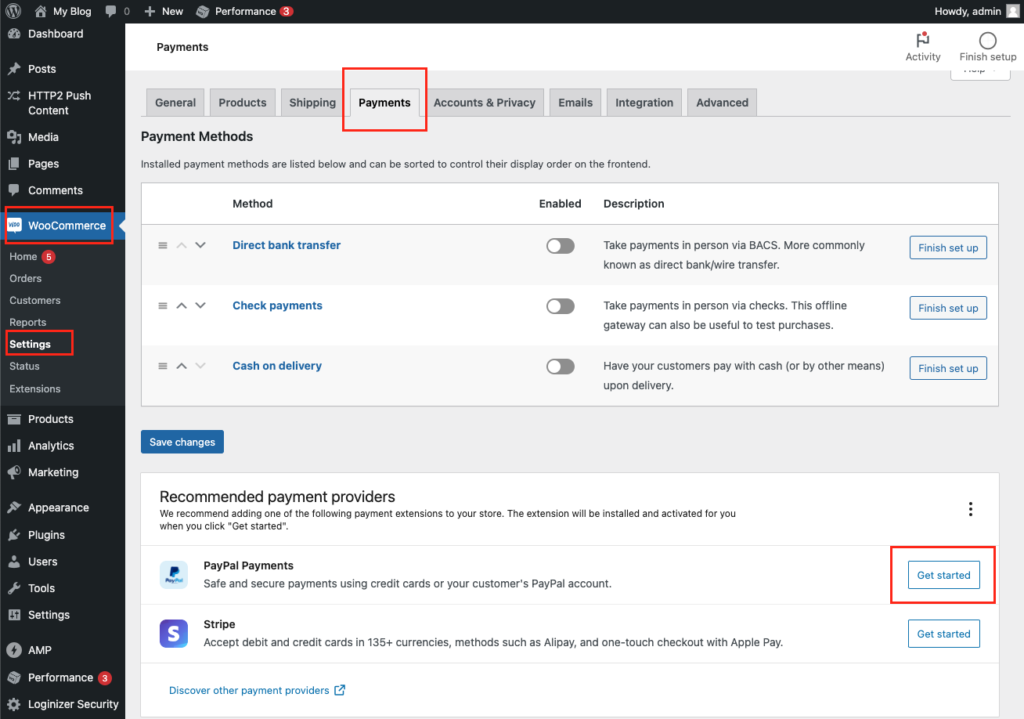
Sedangkan apabila sebelumnya kamu pernah mengaktifkan PayPal, maka di halaman Payments sudah ada Paypal pada Payment Methods.
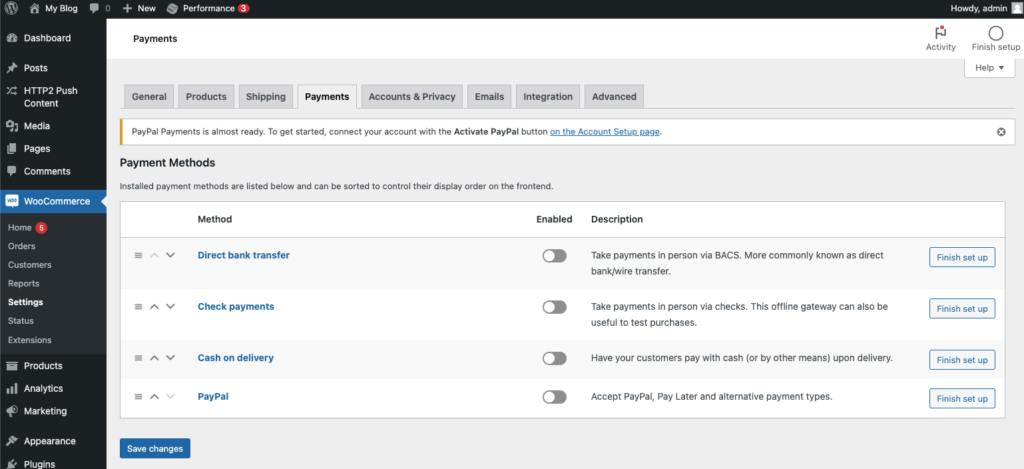
3. Menyelsaikan Setting PayPal WooCommerce
Setelah kamu klik Get Started atau klik PayPal pada Payment Methods. Maka kamu akan diarahkan pada halaman seperti gambar di bawah ini.
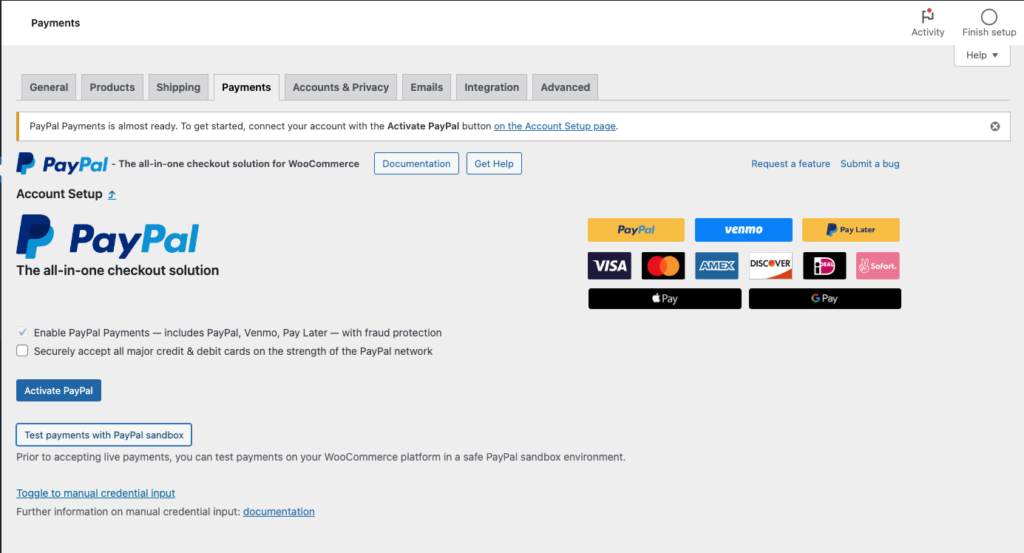
Kemudian kamu bisa klik Activate PayPal. Lalu tulis email yang telah terdaftar pada akun PayPal kamu. Dan pilih negara dimana kamu tinggal. Setelah itu kamu akan diarahkan pada halam login akun PayPal. Silakan isi email dan password akun PayPal yang kamu punya. Selanjutnya kamu akan mendapatkan gambar seperti di bawah ini. Itu artinya kamu telah selesai melakukan panduan setting PayPal WooCommerce.
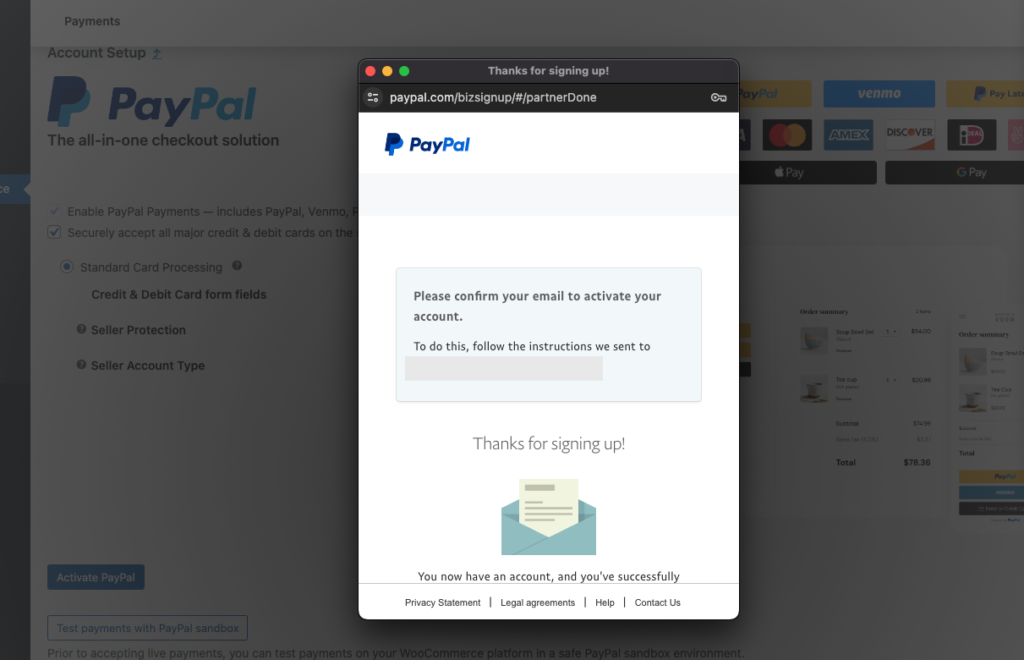
Kamu bisa cek berhasil atau tidaknya panduan setting PayPal WooCommerce ini pada halaman PayPal di WooCommerce. Silakan klik Menu WooCommerce lalu klik Settings. Pada bagian Payments klik PayPal. Selanjutnya klik Connection.
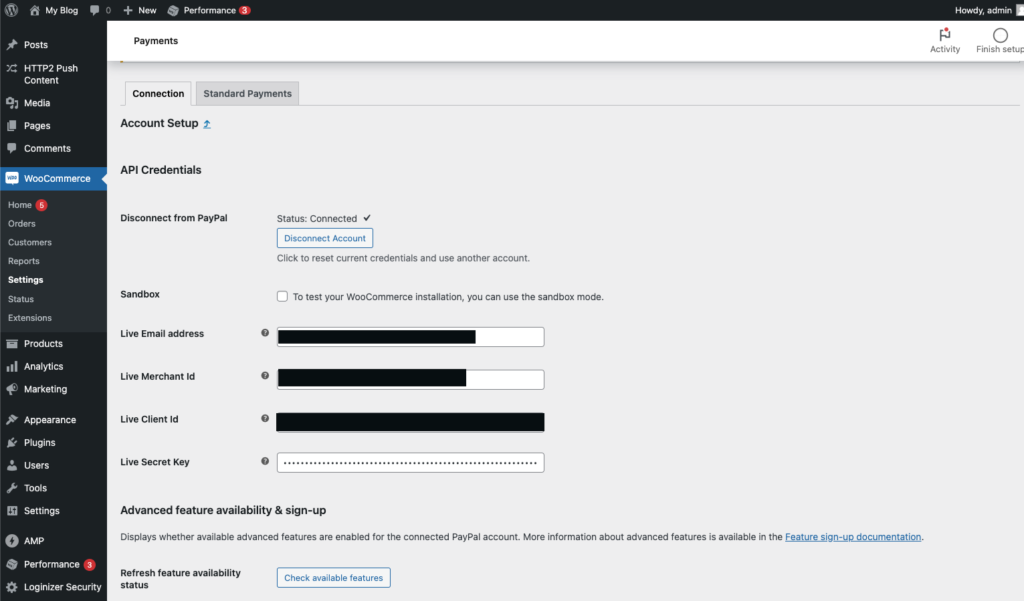
Pada halaman tersebut apabila terdapat Status: Connected itu artinya akun PayPal kamu sudah terhubung dengan WooCommerce.


